Selamat datang di blog artikel Lulusan tekno – Selain kameranya yang jernih, salah satu keunggulan iPhone adalah dapat kita gunakan untuk mengedit video. Cara Mempercepat Video di iPhone Salah satu fitur pengeditan video yang iPhone tawarkan adalah mempercepat video atau speed up. Namun cara mempercepat video di iphone, tidak semua user iPhone mengetahui cara mempercepat video di iPhone.
Beberapa penyebabnya adalah baru berganti dari android ke iPhone maupun jarang menggunakan iPhone untuk mengedit video. Jika Anda termasuk pengguna iPhone yang belum mengetahui cara speed up video, mari simak tutorial lengkap berikut!
Baca juga: Cara Mengunci Foto di iPhone dengan Face ID atau Touch ID
Cara Mempercepat Video di iPhone Tanpa Aplikasi
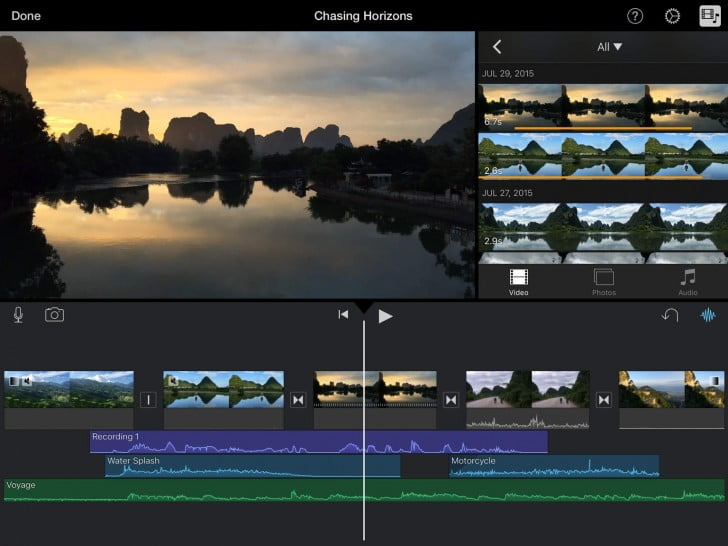
Cara speeds up video pada iPhone yang paling mudah dilakukan adalah tanpa menggunakan aplikasi tambahan atau aplikasi pihak ketiga. Anda bisa langsung menggunakan video editor dari iPhone, yaitu iMovie.
IMovie merupakan produk keluaran Apple yang dapat diinstall pada berbagai perangkat Apple, bukan hanya iPhone. Keuntungan menggunakan iMovi adalah tidak akan mengurangi kapasitas memori internal iPhone karena sudah otomatis terinstal. Selain itu keamanan privasi pada iPhone lebih terjaga.
Lalu bagaimana cara mempercepat video di iPhone menggunakan iMovie? Berikut langkah-langkahnya.
- Pertama cari dan buka iMovie pada iPhone. Jika ternyata belum terinstal maka Anda dapat mengunduhnya pada App Store seperti mengunduh aplikasi lain pada umumnya.
- Setelah iMovie terbuk, pada tampilan utama terdapat 3 menu berurutan dari kiri: video-project-theater. Masuk ke menu project.
- Terdapat kotak berukuran besar yang di dalamnya terdapat tanda plus (+). Klik kotak/tanda plus tersebut.
- Akan muncul window atau pilihan menu baru. Anda akan di minta untuk memilih movie atau trailer. Pilih movie.
- iMovie akan membuka library/file manager iPhone. Pilih folder tempat penyimpanan video yang akan Anda percepat, lalu klik video yang akan di percepat. Setelah video kita pilih akan muncul tampilan seperti di bawah:
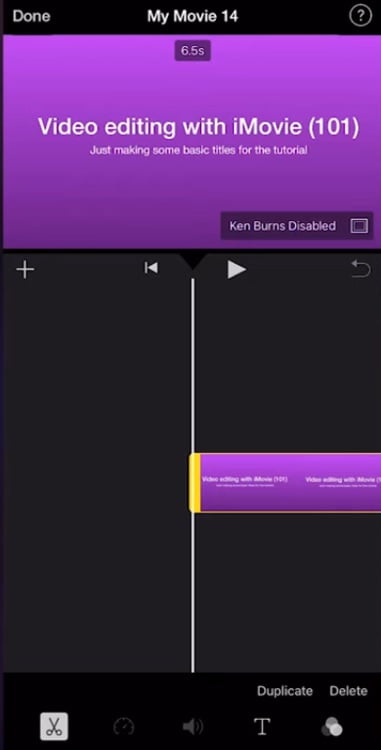
- Di bagian bawah video terdapat seperti kumpulan frame-frame dari video milik Anda. Bagian tersebut bernama timeline. Sementara di bagian bawah timeline terdapat beberapa menu, berurutan dari kiri ke bawah adalah menu:
- Logo gunting: untuk memotong frame/bagian video yang tidak penting dan akan kita buang
- Logo speedo meter: untuk mempercepatatau memperlambat video
- Logo huruf T: untuk menambahkan tulisan pada video seperti subtitle, judul maupun teks keterangan lain.
- Logo 3 lingkaran: untuk memilih filter video.
- Cara mempercepat video adalah klik frame yang akan kita percepat. Kemudian klik logo speedo meter.
- Di bagian bawah timeline, di sebelah kanan logo-logo tadi akan muncul garis dan sebuah indikator. Untuk mempercepat video, geser indikator ke sebelah kanan. Sementara jika Anda geser ke sebelah kiri maka video akan menjadi lebih lambat.
- IMovie hanya dapat mempercepat video 2x lebih cepat dibandingkan kecepatan aslinya. Namun cara mempercepat video di iphone, tenang, Anda dapat menggunakan trik agar video bisa dipercepat hingga 4 kali dari kecepatan asli.
- Setelah video tadi berhasil dipercepat, export video tersebut.
- Lalu buat projek baru lagi. Lalu pilih video yang tadi telah dipercepat. Lalu percepat lagi video tersebut. Kali ini jika video yang sudah dipercepat dibuat 1x lebih cepat, artinya kecepatan video tersebut menjadi 3-4x lebih cepat dibandingkan video asli paling awal sebelum dipercepat.
- Jangan lupa untuk diekspor kembali agar tersimpan.
Aplikasi Mempercepat Video di iPhone Gratis

Selain menggunakan iMovie, Anda juga bisa menggunakan aplikasi video editor pihak ke-3/bukan di terbitkan oleh iPhone. Namun cara mempercepat video di iphone, tidak semua aplikasi dapat kita gunakan secara gratis. Banyak aplikasi yang memberlakukan pembayaran dengan cara berlangananan.
Apabila Anda merasa kebertan membayar aplikasi video editor iPhone, sebaiknya gunakan aplikasi gratis berikut.
1. FilmoraGo – Video & Editor Maker
Persyaratan untuk menginstal FilmoraGo adalah iOS minimal versi 12, lebih tinggi lebih baik. Sementara itu besar aplikasi ini sekitar 250,6 MB. Jadi pastikan memori internal iPhone cukup untuk menginstalnya.
Cara mempercepat video menggunakan FilmoraGo adalah:
- Buka FilmoraGo
- Klik New Project. Lalu pilih video. Anda dapat memilih lebih dari 1 video sekaligus. Di bagian bawah akan ada tulisan Selected … clip (sesuai dengan jumlah video yang Anda pilih). Lalu klik tombol next berwarna ungu yang berada di sebelah kanan.
- Di bawah video yang telah Anda pilih akan muncul timeline. Klik timeline tersebut.
- Di bagian bawah timeline akan muncul berbagai macam menu, salah satunya logo speedo meter dengan nama “speed”. Pilih menu speed tersebut.
- Pilih normal. Pilih kecepatan video mulai dari 1x hingga 9x.
- Jika sudah Anda pilih jangan lupa klik tombol centang.
- Untuk menyimpan video yang kecepatannya sudah Anda percepat, klik tombol export di pojok kanan atas.
2. PowerDirector – Video Editor
PowerDirector hanya dapat kita instal pada iOS 12 ke atas. Sedangkan besarnya aplikasi ini adalah 195,6 MB. Cara mempercepat video di iPhone menggunakan PowerDirector adalah:
- Buka PowerDirector. Begitu terbuka Anda akan diminta untuk menyetujui Terms and Condition.Lalu klik next.
- Anda akan diminta untuk memilih rencana langganan berbayar. Tenang, Anda bisa menolaknya dengan cara klik tombol panah yang menghadap ke arah kiri di pojok kiri atas.
- Kemudian pilih New Project. Anda akan diminta untuk memilih ratio/ukuran video. Pilihan ratio yang disediakan adalah untuk Youtube, untuk Story WhatsApp/Instagram; Reels/TikTok, lalu untuk postingan instagram. Pilih sesuai kebutuhan Anda.
- Jangan lupa untuk memberi nama projek tersebut.
- PowerDirector mungkin akan meminta izin untuk mengakses file media iPhone. Klik tombol Allow.
- Pilih video yang diinginkan hinnga muncul logo plus pada video. Klik logo tersebut. Lalu klik tombol centang yang berada di kanan bawah.
- Di bawah timline terdapat berbagai macam menu. Geser menu ke kiri hingga Anda menemukan menu Speed.
- Lalu klik timeline video dan menu speed. Akan muncul garis dan tombol indikator. Geser tombol indikator ke kanan untuk mempercepat video. Video bisa Anda percepat hingga 8x.
- Kemudian simpan video dengan cara klik tombol panah ke arah atas yang berada di pojok kanan atas. Pilih resolusi yang Anda inginkan: Full HD 1080p, HD 720p atau SD 360p. Lalu klik produce
- Tunggu hingga PowerDirector selesai mengekspor video.
3. KineMaster – Video Editor
KineMaster edisi terbaru memerlukan iOS versi 14.0 ke atas sehingga versi iOS di bawahnya tidak bisa kita instal KineMaster. Sedangkan besarnya aplikasi KineMaster adalah 117,3 MB. Cara mempercepat video menggunakan KineMaster adalah:
- Buka KineMaster. Di bagian bawah terdapat 4 menu: Home-Mix-Create-Me. Pilih menu Mix.
- Klik Create New.
- Ketik nama projek dan pilih rasio video.
- Kemudian klik create. KineMaster akan meminta izin akses ke media dan file iPhone Anda. Berikan izin.
- Tampilan KineMaster akan otomatis berubah menjadi landscape. Begitu menjadi landscape, posisikan juga iPhone Anda pada posisi tersebut/
- Pilih video yang akan Anda percepat.
- Klik timeline.
- Di sebelah kanan akan muncul beragam menu. Pilih menu Speed yang berada di bawah menu Mixer. Pilih kecepatan video. Anda bisa memilih hingga 8x.
- Anda juga bisa memilih untuk mute audio serta keep pitch.
- Apabila audio tidak di-mute maka pitch audio akan meninggi sehingga mirip suara tikus. Jika Anda tidak ingin pitch audio meninggi maka pilih keep pitch.
- Jika sudah selesai, klik panah ke kiri yang berada di menu sebelah kanan.
- Lalu klik panah ke atas yang juga berada di sebelah kanan aplikasi KineMaster.
Jika kita perhatikan cara mempercepat video di iPhone intinya sama saja, yaitu dengan klik menu Speed pada aplikasi-aplikasi tersebut. Sehingga mempercepat video di iphone, jika bisa mempercepat menggunakan satu aplikasi maka semestinya Anda juga bisa menggunakan aplikasi lain yang tidak terdapat pada daftar di atas. Selamat mencoba!
Baca juga: Cara Merekam Layar di iPhone Paling Mudah
Cara Mempercepat Video di iPhone Terupdate 2023
Ingin mempercepat video di iPhone? Berikut adalah panduan terupdate 2023 untuk mempercepat video di iPhone Anda menjadi lebih cepat dan efektif.
Cara mempercepat video di iPhone dapat dilakukan melalui beberapa metode. Salah satunya adalah dengan menggunakan fitur iPhone seperti Slow Fast Slow atau menggunakan aplikasi seperti Cinefy, iMovie, atau Viva Video. Dalam menggunakan fitur iPhone, pengguna bisa mengunduh aplikasi Slow Fast Slow dan mengedit video dengan mengatur kecepatan menggunakan berbagai ikon yang tersedia.
Sedangkan dalam menggunakan aplikasi Cinefy, iMovie, atau Viva Video, pengguna bisa mempercepat video dengan menambahkan file video ke aplikasi dan menggunakan tombol atau pengaturan kecepatan yang disediakan. Selain itu cara mempercepat video di iphone, pengguna juga bisa menggunakan aplikasi Photos untuk mempercepat video slow-motion yang direkam menggunakan fitur Slo-mo pada iPhone. Dengan menggunakan aplikasi iMovie atau Photos, cara edit video cepat di iphone pengguna dapat mempercepat video dengan berbagai tingkat kecepatan yang diinginkan dan menyimpannya setelah melakukan pengeditan.
Dengan panduan terbaru ini, Anda dapat meningkatkan produktivitas pengguna iPhone dengan mempercepat video sesuai keinginan. Tersedia banyak metode dan aplikasi yang dapat membantu Anda mencapai hasil yang lebih cepat dan lebih efektif dalam mengedit video di iPhone Anda.
Cara Mempercepat Video di iPhone dengan Fitur Slow Fast Slow
Salah satu cara mempercepat video di iPhone adalah dengan menggunakan fitur Slow Fast Slow yang mudah digunakan. Dengan fitur ini, video cepat di iphone pengguna dapat mengatur kecepatan video dengan cepat dan praktis. Berikut adalah langkah-langkah untuk mempercepat video di iPhone menggunakan fitur Slow Fast Slow.
Langkah-langkah Mempercepat Video di iPhone dengan Slow Fast Slow:
- Buka aplikasi Kamera di iPhone dan pilih opsi perekaman video.
- Setelah merekam video, buka aplikasi Photos dan temukan video yang ingin Anda percepat.
- Tap tombol Edit di pojok kanan atas layar untuk memulai pengeditan video.
- Pilih ikon Slow Motion di bagian bawah layar untuk membuka fitur Slow Fast Slow.
- Dengan menggeser slider ke kanan, Anda dapat meningkatkan kecepatan video hingga 2x lebih cepat. Geser ke kiri untuk memperlambat video.
- Tekan tombol Selesai ketika Anda puas dengan kecepatan video.
- Simpan perubahan dengan menekan tombol Simpan Video.
Dengan fitur Slow Fast Slow di iPhone, Anda dapat dengan mudah mempercepat video sesuai keinginan Anda. Selain itu cara mempercepat video di iphone, Anda juga dapat menggabungkan langkah-langkah ini dengan penggunaan aplikasi pihak ketiga seperti Cinefy, iMovie, atau Viva Video untuk lebih banyak pilihan dalam mengedit dan mempercepat video di iPhone.
| Kelebihan | Kekurangan |
|---|---|
| Fitur bawaan di iPhone | Hanya dapat digunakan pada video yang direkam menggunakan aplikasi Kamera |
| Mudah digunakan dan praktis | Terbatas pada pengaturan kecepatan yang disediakan oleh fitur Slow Fast Slow |
Dalam mengedit dan mempercepat video di iPhone, penting untuk menyesuaikan kecepatan sesuai dengan konten video yang diinginkan. Dengan fitur Slow Fast Slow dan aplikasi pihak ketiga, Anda dapat menghasilkan video dengan kecepatan yang sesuai dengan preferensi dan kebutuhan Anda.
Menggunakan Aplikasi Cinefy untuk Mempercepat Video di iPhone
Jika Anda mencari cara lain untuk mempercepat video di iPhone, menggunakan aplikasi Cinefy dapat menjadi solusi yang tepat. Aplikasi ini menyediakan opsi yang mudah digunakan untuk mempercepat video dengan mengeditnya secara langsung di iPhone anda. Dengan menggunakan Cinefy, cara edit mempercepat video di iphone anda dapat menambahkan file video ke dalam aplikasi dan mengatur kecepatannya sesuai keinginan. Berikut adalah metode yang dapat anda ikuti untuk mempercepat video di iPhone menggunakan aplikasi Cinefy.
Langkah-langkah untuk Mempercepat Video di iPhone menggunakan Cinefy:
- Buka aplikasi Cinefy di iPhone anda.
- Pilih opsi “Tambah Video” dan pilih video yang ingin anda percepat.
- Setelah video terpilih, anda dapat mengeditnya dengan mengatur kecepatan menggunakan tombol atau pengaturan yang disediakan.
- Anda juga dapat menambahkan efek-efek lain seperti transisi atau efek suara untuk menyempurnakan video anda.
- Setelah selesai mengedit, anda dapat menyimpan video hasil pengeditan ke dalam galeri iPhone anda.
Dengan menggunakan aplikasi Cinefy, anda dapat dengan mudah mempercepat video di iPhone sesuai keinginan. Aplikasi ini memberikan kemudahan dalam mengedit video tanpa harus menggunakan perangkat lunak yang kompleks. Jadi cara mempercepat video di iphone, jika anda ingin mencoba metode lain untuk mempercepat video di iPhone, unduh aplikasi Cinefy dan rasakan pengalaman mengedit video yang praktis dan efisien.
| Kelebihan | Kekurangan |
|---|---|
| Antarmuka yang intuitif dan mudah digunakan.Fitur pengeditan video yang lengkap.Solusi cepat untuk mempercepat video di iPhone. | Aplikasi ini mungkin tidak cocok untuk pengguna yang membutuhkan fitur pengeditan video yang lebih advanced.Beberapa fitur mungkin membutuhkan pembelian dalam aplikasi. |
Jadi cara mempercepat video di iphone, menggunakan aplikasi Cinefy adalah salah satu metode yang dapat Anda gunakan untuk mempercepat video di iPhone. Dengan antarmuka yang intuitif dan fitur pengeditan video yang lengkap, aplikasi ini mampu memberikan solusi cepat dan praktis untuk mempercepat video sesuai keinginan Anda. Unduh aplikasi Cinefy sekarang dan rasakan kemudahan dalam mengedit video di iPhone.
Menggunakan Aplikasi iMovie untuk Mempercepat Video di iPhone
Jika Anda ingin lebih banyak kontrol dalam mempercepat video di iPhone, aplikasi iMovie bisa menjadi pilihan yang baik. Dengan aplikasi ini, pengguna dapat dengan mudah mengatur kecepatan video sesuai keinginan dan menghasilkan video yang lebih menarik.
Langkah pertama dalam menggunakan iMovie adalah dengan mengunduh dan menginstal aplikasi ini melalui App Store. Setelah aplikasi terpasang, ikuti langkah-langkah cara edit video dipercepat di iphone berikut untuk mempercepat video di iPhone:
- Buka aplikasi iMovie di iPhone Anda.
- Pilih proyek baru dan pilih opsi “Film”.
- Tambahkan video yang ingin Anda percepat dengan menekan tombol “+” dan memilih video dari galeri Anda.
- Pilih video yang telah ditambahkan dan ketuk ikon pengaturan kecepatan di bagian bawah layar.
- Anda dapat memilih dari beberapa opsi kecepatan, seperti 2x atau 4x, atau membuat kecepatan yang disesuaikan dengan menggeser slider.
- Setelah memilih kecepatan yang diinginkan, tekan tombol “Selesai” untuk mengaplikasikan perubahan.
- Anda dapat memutar video untuk melihat hasilnya dan jika puas, tekan tombol “OK” untuk menyimpan video yang sudah dipercepat.
Dengan menggunakan aplikasi iMovie, pengguna dapat mengatur kecepatan video dengan mudah dan menghasilkan video yang lebih menarik dan dinamis. Jadi cara mempercepat video di iphone, aplikasi mempercepat video jangan ragu untuk mengunduh aplikasi ini dan mulai mempercepat video di iPhone Anda sekarang.
| Keuntungan | Kerugian |
|---|---|
| Memiliki berbagai opsi kecepatan yang dapat disesuaikan. | Membutuhkan waktu belajar untuk menguasai semua fitur yang ditawarkan. |
| Memungkinkan penggunaan efek-efek kreatif lainnya. | Beberapa fitur mungkin hanya tersedia di versi berbayar. |
| Menghasilkan video dengan kualitas yang baik. | Membutuhkan ruang penyimpanan tambahan untuk mengunduh aplikasi. |
Menggunakan Aplikasi Viva Video untuk Mempercepat Video di iPhone
Jika Anda mencari aplikasi lain untuk mempercepat video di iPhone, Viva Video bisa menjadi solusi yang bagus. Aplikasi ini menyediakan berbagai fitur pengeditan video, termasuk pengaturan kecepatan yang mudah digunakan. Dengan menggunakan Viva Video, Anda dapat mempercepat video di iPhone dengan langkah-langkah berikut:
- Buka aplikasi Viva Video pada iPhone Anda.
- Pilih video yang ingin Anda percepat.
- Tap pada ikon kecepatan di bagian bawah layar.
- Pilih opsi kecepatan yang diinginkan, seperti 2x atau 4x.
- Tap pada tombol simpan untuk menyimpan video yang telah dipercepat.
Selain itu cara mempercepat video di iphone, Viva Video juga menyediakan berbagai pilihan efek dan filter yang dapat Anda tambahkan pada video Anda. Anda dapat mempersonalisasi video Anda dengan mengeditnya menggunakan fitur-fitur yang disediakan oleh aplikasi ini.
Untuk menggunakan Viva Video, Anda dapat mengunduhnya melalui App Store secara gratis. Setelah mengunduh dan menginstal aplikasi ini, Anda dapat langsung memulai pengeditan video dan mempercepat video di iPhone Anda.
| Kelebihan Viva Video | Kekurangan Viva Video |
|---|---|
| Mudah digunakanFitur pengaturan kecepatan yang lengkapTersedia berbagai efek dan filter | Iklan yang mengganggu mungkin munculBeberapa fitur hanya tersedia dalam versi berbayar |
Kelebihan Viva Video
- Mudah digunakan: Viva Video memiliki antarmuka yang intuitif sehingga mudah digunakan oleh pengguna pemula sekalipun.
- Fitur pengaturan kecepatan yang lengkap: Anda dapat memilih berbagai tingkat kecepatan yang diinginkan, mulai dari 2x hingga 10x.
- Tersedia berbagai efek dan filter: Anda dapat menambahkan efek dan filter pada video Anda untuk memberikan sentuhan kreatif.
Kekurangan Viva Video
- Iklan yang mengganggu mungkin muncul: Seperti banyak aplikasi gratis, Viva Video mungkin menampilkan iklan yang dapat mengganggu pengalaman pengguna.
- Beberapa fitur hanya tersedia dalam versi berbayar: Beberapa fitur premium mungkin tidak tersedia dalam versi gratis aplikasi ini.
Menggunakan Aplikasi Photos untuk Mempercepat Video Slow-Motion di iPhone
Jika Anda ingin mempercepat video slow-motion di iPhone, aplikasi Photos dapat membantu Anda dalam melakukan hal tersebut. Dalam aplikasi Photos, terdapat fitur yang memungkinkan pengguna untuk mengedit video slow-motion dan mengatur kecepatan sesuai dengan keinginan.
Langkah pertama yang perlu dilakukan adalah membuka aplikasi Photos dan mencari video slow-motion yang ingin Anda percepat. Setelah video ditemukan, buka video tersebut dan ketuk ikon edit yang terletak di pojok kanan atas layar.
Selanjutnya, gulir ke bagian bawah layar dan akan muncul beberapa opsi pengeditan video. Cari opsi “Kecepatan” atau “Speed” dan ketuk opsi tersebut. Kemudian, geser slider ke kanan untuk meningkatkan kecepatan video slow-motion. Anda dapat mencoba beberapa tingkat kecepatan yang berbeda untuk melihat hasilnya.
Setelah selesai mengatur kecepatan, ketuk tombol “Selesai” dan simpan video yang telah dipercepat. Video akan tersimpan di album Photos dan dapat Anda bagikan dengan teman-teman atau mengunggahnya ke media sosial secara langsung.
| No. | Langkah |
|---|---|
| 1 | Buka aplikasi Photos di iPhone Anda. |
| 2 | Cari dan buka video slow-motion yang ingin Anda percepat. |
| 3 | Ketuk ikon edit di pojok kanan atas layar. |
| 4 | Gulir ke bawah dan cari opsi “Kecepatan” atau “Speed”. |
| 5 | Geser slider ke kanan untuk meningkatkan kecepatan video. |
| 6 | Ketuk tombol “Selesai” dan simpan video yang telah dipercepat. |
Dengan menggunakan aplikasi Photos di iPhone, Anda dapat dengan mudah mempercepat video slow-motion sesuai preferensi Anda. Jadi, jangan ragu untuk eksplorasi dan mengedit video slow-motion Anda dengan aplikasi Photos yang tersedia pada perangkat iPhone Anda.
Menggunakan Aplikasi iMovie untuk Mengatur Kecepatan Video
Jika Anda ingin mengatur kecepatan video secara khusus di iPhone, aplikasi iMovie menyediakan berbagai pilihan yang dapat Anda gunakan. Aplikasi ini memungkinkan Anda untuk mengedit video dengan mudah dan mengatur kecepatan sesuai keinginan. Berikut adalah beberapa langkah yang dapat Anda ikuti:
- Buka aplikasi iMovie di iPhone Anda.
- Pilih proyek yang ingin Anda edit atau buat proyek baru.
- Tambahkan video yang ingin Anda edit ke timeline proyek.
- Tap pada video di timeline untuk memunculkan opsi pengeditan.
- Pilih ikon kecepatan di bagian bawah layar untuk mengatur kecepatan video.
- Pilih opsi kecepatan yang diinginkan, seperti 2x untuk mempercepat dua kali lipat atau 0.5x untuk melambatkan video.
- Anda juga dapat menyesuaikan kecepatan video dengan mengetikkan angka spesifik di kolom kecepatan.
- Preview video hasil pengeditan Anda dan jika sudah sesuai, klik “Selesai”.
- Simpan video dengan memilih opsi “Simpan Video” atau bagikan langsung ke media sosial.
Dengan menggunakan aplikasi iMovie, Anda dapat mengatur kecepatan video dengan mudah dan menghasilkan hasil yang sesuai dengan keinginan Anda. Pastikan untuk mengunduh aplikasi iMovie melalui App Store dan ikuti langkah-langkah di atas untuk mempercepat video di iPhone Anda.
| Keuntungan Menggunakan Aplikasi iMovie: | Kelemahan Menggunakan Aplikasi iMovie: |
|---|---|
| – Fitur pengeditan video yang lengkap. – Memiliki berbagai pilihan kecepatan video. – Tersedia untuk diunduh secara gratis melalui App Store. | – Membutuhkan waktu untuk mempelajari fungsi-fungsi yang ada. – Beberapa fitur mungkin tidak tersedia untuk perangkat iPhone yang lebih lama. |
Menggunakan Aplikasi Photos untuk Mengatur Kecepatan Video
Selain aplikasi iMovie, aplikasi Photos juga dapat membantu pengguna dalam mengatur kecepatan video di iPhone. Dengan berbagai tingkat kecepatan yang disediakan, pengguna dapat dengan mudah mempercepat video sesuai keinginan.
Saat menggunakan aplikasi Photos, pengguna dapat mengikuti langkah-langkah berikut:
- Buka aplikasi Photos di iPhone Anda.
- Pilih video yang ingin Anda edit dan buka video tersebut.
- Tap tombol edit yang terletak di pojok kanan atas layar.
- Tap ikon tanda panah di sebelah ikon Slow-Mo.
- Setelah itu, Anda dapat menggulirkan slider ke kiri atau ke kanan untuk menyesuaikan kecepatan video. Pergeseran ke kiri akan mempercepat video, sedangkan pergeseran ke kanan akan memperlambat video.
- Tap tombol Done jika sudah selesai mengedit.
- Terakhir, tap tombol Save Video untuk menyimpan video yang telah dipercepat.
Dengan menggunakan aplikasi Photos, pengguna dapat mengatur kecepatan video dengan mudah dan menyimpannya setelah melakukan pengeditan. Dengan begitu, Anda dapat mempercepat video slow-motion atau mengatur kecepatan video sesuai dengan keinginan Anda.
| Keuntungan Menggunakan Aplikasi Photos: | Cara Menggunakan Aplikasi Photos untuk Mengatur Kecepatan Video |
|---|---|
| 1. Mudah digunakan. | Buka aplikasi Photos di iPhone. |
| 2. Tersedia berbagai tingkat kecepatan yang dapat disesuaikan. | Pilih video yang ingin Anda edit dan buka video tersebut. |
| 3. Memungkinkan pengaturan kecepatan video sesuai keinginan. | Tap tombol edit dan tap ikon tanda panah. |
| 4. Dapat digunakan untuk mempercepat video slow-motion. | Geser slider ke kiri atau ke kanan. |
| 5. Menyimpan video yang telah dipercepat. | Tap tombol Done dan tap tombol Save Video. |
Cara Mudah Mempercepat Video di iPhone
Jika Anda mencari cara yang mudah untuk mempercepat video di iPhone, ada beberapa opsi yang bisa Anda coba. Salah satunya adalah dengan menggunakan fitur bawaan iPhone yang disebut Slow Fast Slow. Namun cara mempercepat video di iphone, jika Anda ingin lebih banyak kontrol atas kecepatan video Anda, Anda juga dapat menggunakan aplikasi pihak ketiga seperti Cinefy, iMovie, atau Viva Video.
Untuk menggunakan fitur Slow Fast Slow, Anda dapat mengunduh aplikasi tersebut melalui App Store dan mengedit video Anda dengan mudah. Dalam aplikasi ini, Anda akan menemukan berbagai ikon yang memungkinkan Anda mengatur kecepatan video dengan intuitif. Anda dapat mempercepat atau melambatkan video Anda sesuai keinginan.
Selain itu cara mempercepat video di iphone, Anda juga dapat menggunakan aplikasi pihak ketiga seperti Cinefy, iMovie, atau Viva Video. Dalam aplikasi ini, Anda dapat menambahkan file video dan mengatur kecepatan dengan tombol atau pengaturan yang disediakan. Anda dapat menyesuaikan kecepatan video sesuai keinginan Anda, kemudian menyimpannya setelah proses pengeditan selesai.
| Metode | Keterangan |
|---|---|
| Fitur Slow Fast Slow | Fitur bawaan iPhone yang memungkinkan pengaturan kecepatan video secara intuitif |
| Aplikasi Cinefy, iMovie, atau Viva Video | Aplikasi pihak ketiga yang memungkinkan penggunaan fitur pengaturan kecepatan video |
Jika Anda ingin mempercepat video slow-motion yang direkam menggunakan fitur Slo-mo pada iPhone Anda, Anda dapat menggunakan aplikasi Photos. Dalam aplikasi ini, Anda dapat mempercepat kecepatan video slow-motion dengan mudah. Anda dapat mengatur kecepatan video sesuai keinginan Anda dan menyimpannya setelah selesai melakukan pengeditan.
Dengan menggunakan fitur bawaan iPhone atau aplikasi pihak ketiga, Anda dapat dengan mudah mempercepat video di iPhone sesuai keinginan Anda. Pilihlah metode yang paling sesuai dengan kebutuhan dan preferensi Anda, dan nikmati hasilnya!
Tips & Trik Mempercepat Video di iPhone
Di sini kami berbagi beberapa tips dan trik untuk mempercepat video di iPhone agar Anda dapat meningkatkan produktivitas Anda. Dalam mengedit video di iPhone, terdapat beberapa metode yang dapat digunakan, baik menggunakan fitur bawaan dari iPhone maupun menggunakan aplikasi pihak ketiga.
1. Menggunakan Fitur Slow Fast Slow
Salah satu cara mempercepat video di iPhone adalah dengan menggunakan fitur Slow Fast Slow. Dengan mengunduh aplikasi ini dari App Store, pengguna dapat mengedit video dengan mudah dan mengatur kecepatan menggunakan berbagai ikon yang disediakan. Pengguna dapat mempercepat video hingga kecepatan 2x atau 4x, sesuai dengan kebutuhan mereka.
2. Menggunakan Aplikasi Cinefy
Aplikasi Cinefy juga merupakan pilihan yang baik untuk mempercepat video di iPhone. Dalam aplikasi ini, pengguna dapat menambahkan file video yang ingin diubah kecepatannya dan mengatur kecepatan dengan menggunakan tombol atau pengaturan yang disediakan. Selain itu cara mempercepat video di iphone, pengguna juga dapat menambahkan efek visual dan suara untuk meningkatkan kualitas video.
3. Menggunakan Aplikasi iMovie
Aplikasi iMovie adalah salah satu aplikasi editing video yang populer di iPhone. Dalam aplikasi ini, pengguna dapat dengan mudah mempercepat video dengan mengatur kecepatan sesuai dengan keinginan mereka. Aplikasi ini juga menyediakan berbagai tingkat kecepatan yang dapat disesuaikan, sehingga pengguna dapat menciptakan efek yang unik pada video mereka.
| Metode | Kelebihan | Kekurangan |
|---|---|---|
| Fitur Slow Fast Slow | – Mudah digunakan – Dapat mengatur kecepatan secara presisi | – Memerlukan aplikasi tambahan |
| Aplikasi Cinefy | – Banyak pilihan efek visual dan suara – Dapat digunakan untuk mengedit video secara mendetail | – Memerlukan pengunduhan aplikasi |
| Aplikasi iMovie | – Terintegrasi dengan iOS – Mudah digunakan dan memiliki banyak fitur | – Memerlukan pengunduhan aplikasi |
Dengan menggunakan berbagai metode di atas, Anda dapat dengan mudah mempercepat video di iPhone dan menghasilkan video berkualitas sesuai dengan keinginan Anda. Mulailah eksplorasi Anda dan tingkatkan kreativitas Anda dalam mengedit video di iPhone!
Cara mempercepat video di iPhone dapat dilakukan melalui berbagai metode yang telah dijelaskan sebelumnya. Pengguna dapat memanfaatkan berbagai fitur yang ada di iPhone, seperti Slow Fast Slow, untuk mengatur kecepatan video dengan mudah. Selain itu cara mempercepat video di iphone, pengguna juga dapat mengunduh aplikasi seperti Cinefy, iMovie, atau Viva Video untuk mempercepat video dengan menambahkan file video dan menggunakan pengaturan yang disediakan.
Aplikasi Photos juga dapat berguna bagi pengguna yang ingin mempercepat video slow-motion yang direkam menggunakan fitur Slo-mo. Dengan bantuan aplikasi iMovie atau Photos, pengguna dapat mengatur tingkat kecepatan video sesuai dengan keinginan dan menyimpannya setelah melakukan pengeditan.
Jadi, jangan ragu untuk mencoba berbagai cara mempercepat video di iPhone dan temukan yang paling cocok untuk Anda. Dengan menggunakan fitur iPhone atau aplikasi pihak ketiga, Anda dapat dengan mudah meningkatkan kecepatan video di iPhone Anda sesuai dengan kebutuhan dan preferensi pribadi Anda.

